4 самых простых решения, которые вы можете попробовать, если забыли пароль Windows 7
«Я просто захожу в свою Windows 7, но она говорит, что логин и пароль не совпадают, как восстановить или сбросить пароль виндовс 7?”
Хорошо известно, что операционные системы используют пароль для входа в систему для защиты ваших данных и документов от чужого шпионажа. Однако ужасно, если ваш день начинается с сообщения о том, что логин и пароль не совпадают. Во-первых, вы можете проверить Caps Lock и убедиться, что пароль полностью правильный. Если сообщение по-прежнему появляется, не беспокойтесь и следуйте приведенным ниже инструкциям, чтобы решить проблему.

- Часть 1: Самый простой способ сбросить пароль Windows 7
- Часть 2: Как использовать диск сброса пароля Windows 7
- Часть 3: Как сбросить пароль Windows 7 с помощью командной строки
- Часть 4: Как сбросить пароль Windows 7 с помощью установочного диска
- Часть 5. Часто задаваемые вопросы о сбросе пароля Windows 7
Часть 1: Самый простой способ сбросить пароль Windows 7
Если вы будете искать, как сбросить пароль Windows 7, вы можете получить много рекомендаций. Однако большинство из них сложны, и новички или люди, не разбирающиеся в технологиях, могут запутаться.

4 000 000+ загрузок
Сбросить пароль Windows 7 на ПК и ноутбуке легко.
Храните все данные и файлы на жестком диске в безопасности.
Доступно как для учетных записей пользователей, так и для администратора.
Совместимость с Windows 10/8/7/XP и более ранними версиями.
Излишне говорить, что это самый простой способ сбросить пароль Windows 7, если вы его забыли.
Как легко сбросить пароль Windows 7
Шаг 1Создайте загрузочный носительКогда вы получите сообщение об ошибке на экране входа в систему, найдите доступный компьютер и установите самый простой инструмент для сброса пароля Windows 7. Затем запустите его, и у вас есть два способа создать загрузочный носитель:
Создайте загрузочный DVD: Вставьте чистый DVD в компьютер. Откройте программное обеспечение и выберите диск в раскрывающемся меню под Создать CD/DVD для сброса пароля. Нажми на Записать CD/DVD кнопку, чтобы начать создание загрузочного диска.
Создайте загрузочный USB: подключите USB-накопитель, на котором достаточно места, и найдите Создать флешку для сброса пароля раздел о программном обеспечении. Ударь Записать USB кнопку и дождитесь его завершения.
Когда загрузочный носитель готов, извлеките его из компьютера.
 Шаг 2Сбросить пароль виндовс 7
Шаг 2Сбросить пароль виндовс 7 Перезагрузите Windows 7 и нажмите F12 или же ESC клавишу для входа в меню загрузки. Убедитесь, что в списке выбран правильный тип загрузочного носителя, и нажмите Войти ключ. Выйдите из меню загрузки и выключите компьютер.
Затем вставьте загрузочный диск или USB в компьютер и включите питание. Затем Сброс пароля Windows окно появится перед экраном входа в систему. Выберите систему на своем ПК, например Windows 7, а затем выделите свое имя пользователя во втором разделе. Нажми на Сброс пароля кнопку и нажмите Да когда будет предложено. Затем вам будет представлен диалог. Здесь вы можете ввести новый пароль, ввести его повторно и нажать ХОРОШО чтобы подтвердить это. Теперь перезагрузите Windows 7 и войдите в систему с новым паролем.

Часть 2: Как использовать диск сброса пароля Windows 7
Microsoft представила функцию, которая поможет вам сбросить пароль Windows 7, если вы его забыли. Однако вам необходимо сделать диск для сброса пароля до того, как ваш компьютер будет заблокирован. Иногда в комплект установки системы входит диск сброса. Другими словами, этот метод недоступен, если у вас нет диска для сброса пароля.
Как создать диск сброса пароля Windows 7
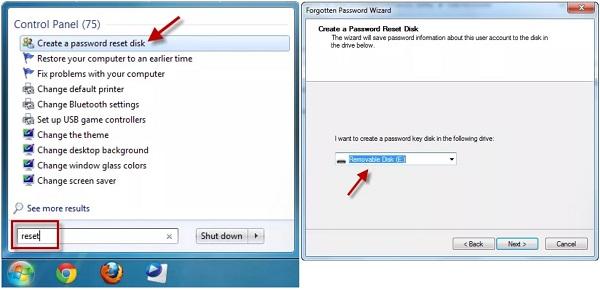 Шаг 1Если вы потеряли пароль в Windows 7, вставьте носитель для сброса пароля в компьютер и перезагрузите его. Шаг 2На экране входа нажмите кнопку Сброс пароля ссылка на сайт. Если вы не получили ссылку на экране входа в систему, введите неправильный пароль, и вы увидите его.
Шаг 1Если вы потеряли пароль в Windows 7, вставьте носитель для сброса пароля в компьютер и перезагрузите его. Шаг 2На экране входа нажмите кнопку Сброс пароля ссылка на сайт. Если вы не получили ссылку на экране входа в систему, введите неправильный пароль, и вы увидите его. 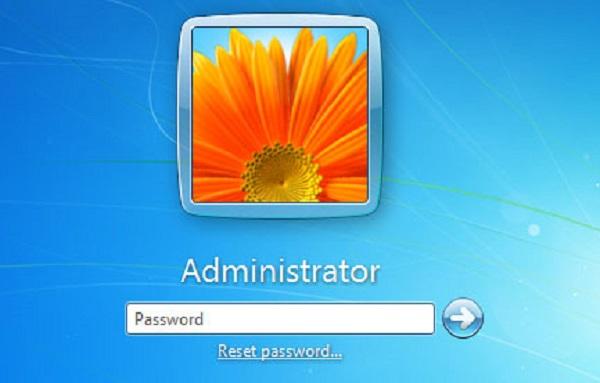 Шаг 3Нажмите на Следующий кнопку в окне мастера сброса пароля. Затем выберите диск, на котором находится диск для сброса пароля. Шаг 4Введите новый пароль и оставьте подсказку, затем нажмите Следующий кнопка. Если сброс пароля прошел успешно, вы получите окно подтверждения с сообщением Вы успешно сбросили пароль для этой учетной записи пользователя. Теперь вы можете получить доступ к Windows 7 с новым паролем.
Шаг 3Нажмите на Следующий кнопку в окне мастера сброса пароля. Затем выберите диск, на котором находится диск для сброса пароля. Шаг 4Введите новый пароль и оставьте подсказку, затем нажмите Следующий кнопка. Если сброс пароля прошел успешно, вы получите окно подтверждения с сообщением Вы успешно сбросили пароль для этой учетной записи пользователя. Теперь вы можете получить доступ к Windows 7 с новым паролем. Часть 3: Как сбросить пароль Windows 7 с помощью командной строки
В большинстве случаев вы забыли пароль Windows 7 и у вас нет диска для сброса пароля. Означает ли это, что вы больше не можете получить доступ к своему компьютеру? Ответ — нет, и вы можете обойти пароль в Windows 7 с помощью командной строки. Этот метод немного сложен, и вы должны тщательно следовать приведенным ниже шагам; в противном случае ваш компьютер может быть поврежден.
Шаг 1Включите компьютер и нажмите кнопку Сила кнопку, когда вы видите логотип Windows 7. Это заставит ваш компьютер выключить. Затем снова включите его, и Восстановление после ошибок Windows появится экран.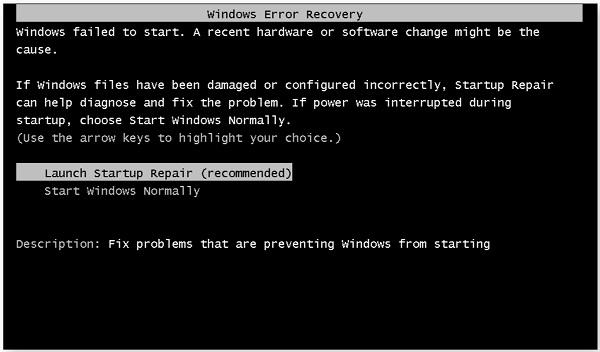 Шаг 2Выделять Запустить восстановление при загрузке и нажмите Войти клавишу на клавиатуре, чтобы войти в Начать ремонт окно. Через несколько минут процесс восстановления завершится сбоем.
Шаг 2Выделять Запустить восстановление при загрузке и нажмите Войти клавишу на клавиатуре, чтобы войти в Начать ремонт окно. Через несколько минут процесс восстановления завершится сбоем. 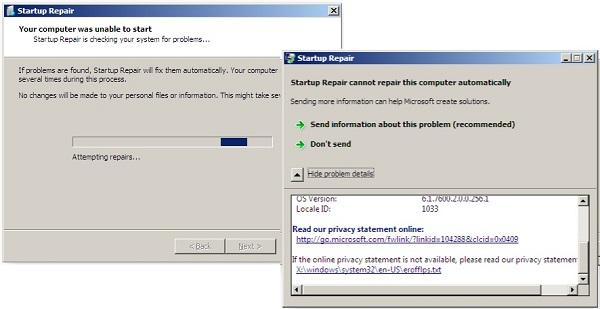 Шаг 3Нажмите на Скрыть детали проблемы ссылка на игнорирование ремонта. Затем нажмите X:WindowsSystem32en-USerofflps.txt ссылка в текстовом поле. Шаг 4тогда пароль Windows 7 будет обойден, и блокнот откроется напрямую. Это дает вам прямой доступ к вашему жесткому диску. Нажми на Файл меню и выбрать Открытым. Теперь вы можете просматривать любое место на вашем компьютере. Шаг 5Открой Файлы типа список и выбрать Все файлы. Затем перейдите на системный диск на вашем ПК, который обычно С: водить машину. Затем отправляйтесь в Окна папку, а затем выберите Система32. Прокрутите вниз и найдите файл с пометкой sethc. Щелкните файл правой кнопкой мыши, выберите Переименовать в контекстном меню и измените имя файла на другое.
Шаг 3Нажмите на Скрыть детали проблемы ссылка на игнорирование ремонта. Затем нажмите X:WindowsSystem32en-USerofflps.txt ссылка в текстовом поле. Шаг 4тогда пароль Windows 7 будет обойден, и блокнот откроется напрямую. Это дает вам прямой доступ к вашему жесткому диску. Нажми на Файл меню и выбрать Открытым. Теперь вы можете просматривать любое место на вашем компьютере. Шаг 5Открой Файлы типа список и выбрать Все файлы. Затем перейдите на системный диск на вашем ПК, который обычно С: водить машину. Затем отправляйтесь в Окна папку, а затем выберите Система32. Прокрутите вниз и найдите файл с пометкой sethc. Щелкните файл правой кнопкой мыши, выберите Переименовать в контекстном меню и измените имя файла на другое. 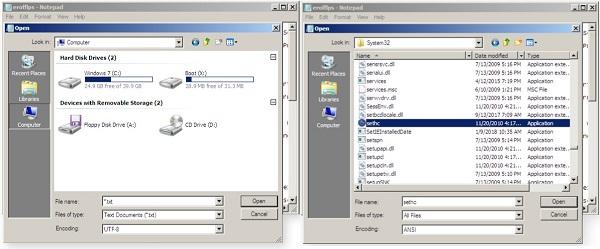 Шаг 6Затем найдите файл с именем команда в Система32 папка. Щелкните правой кнопкой мыши по нему и выберите Копировать. Щелкните правой кнопкой мыши пустое место и выберите Вставить. Затем вы получите копию с именем файла cmd - копировать. Переименуйте файл копии в sethc. Закройте все окна и нажмите Заканчивать на Восстановление при загрузке окно. Шаг 7Перезагрузите компьютер, и вы попадете на экран входа в систему. нажмите Сдвиг клавишу на клавиатуре пять раз. Затем вы получите окно командной строки. Шаг 8Введите Чистый пользователь а также Нажмите Введите ключ для выполнения команды. Затем вы увидите список имен пользователей, включая вашу учетную запись. Вход Имя пользователя в сети и нажмите Войти снова ключ. Замените свою учетную запись на имя пользователя.
Шаг 6Затем найдите файл с именем команда в Система32 папка. Щелкните правой кнопкой мыши по нему и выберите Копировать. Щелкните правой кнопкой мыши пустое место и выберите Вставить. Затем вы получите копию с именем файла cmd - копировать. Переименуйте файл копии в sethc. Закройте все окна и нажмите Заканчивать на Восстановление при загрузке окно. Шаг 7Перезагрузите компьютер, и вы попадете на экран входа в систему. нажмите Сдвиг клавишу на клавиатуре пять раз. Затем вы получите окно командной строки. Шаг 8Введите Чистый пользователь а также Нажмите Введите ключ для выполнения команды. Затем вы увидите список имен пользователей, включая вашу учетную запись. Вход Имя пользователя в сети и нажмите Войти снова ключ. Замените свою учетную запись на имя пользователя.  Шаг 9Затем система предложит вам оставить новый пароль. нажмите Войти дважды, чтобы сделать пустой пароль. Закройте окно командной строки, перезагрузите компьютер и получите к нему прямой доступ.
Шаг 9Затем система предложит вам оставить новый пароль. нажмите Войти дважды, чтобы сделать пустой пароль. Закройте окно командной строки, перезагрузите компьютер и получите к нему прямой доступ. Часть 4: Как сбросить пароль Windows 7 с помощью установочного диска
В дополнение к диску для сброса пароля вы также можете сбросить пароль Windows 7 с помощью установочного диска, если он все еще находится у вас в руках. Однако этот способ требует некоторых технических навыков, и вот шаги.
Шаг 1Вставьте установочный диск в свой компьютер и перезагрузите его, если вы забыли пароль администратора для Windows 7. Шаг 2Нажимать F12 или же ESC , чтобы войти в меню загрузки и сначала установить порядок загрузки для DVD-привода. При загрузке с установочного диска нажмите Сдвиг + F10 на экране настройки или выберите Почини свой компьютер на Установка Windows экран и выберите Командная строка чтобы вызвать окно командной строки.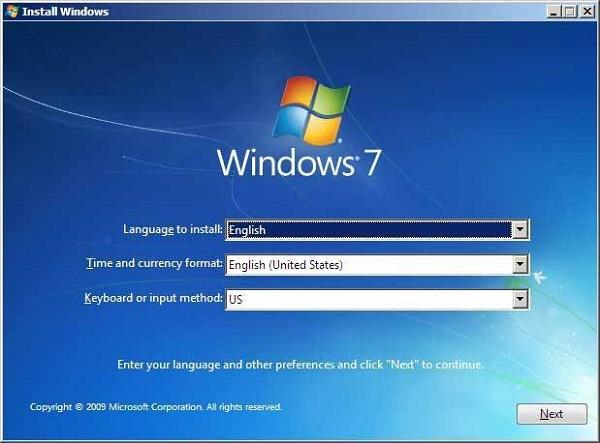 Шаг 3Введите командные строки ниже и нажмите Войти ключ после каждого:с:компакт-диск окнаcd-система32ren sethc.exe sethc.exe.bakскопировать cmd.exe sethc.exе Шаг 4При появлении запроса выберите Да, чтобы подтвердить перезапись. Далее выполните команду wpeutil перезагрузка для перезагрузки ПК. Обязательно извлеките установочный диск и загрузитесь на экране входа в систему. Шаг 5На экране входа нажмите кнопку Сдвиг клавишу пять раз, и появится окно командной строки. Введите команду сетевой пользователь user_name новый_пароль. Замените user_name на свою учетную запись и new_password на новый пароль. Шаг 6Теперь закройте окно командной строки и войдите в Windows 7 с новым паролем.
Шаг 3Введите командные строки ниже и нажмите Войти ключ после каждого:с:компакт-диск окнаcd-система32ren sethc.exe sethc.exe.bakскопировать cmd.exe sethc.exе Шаг 4При появлении запроса выберите Да, чтобы подтвердить перезапись. Далее выполните команду wpeutil перезагрузка для перезагрузки ПК. Обязательно извлеките установочный диск и загрузитесь на экране входа в систему. Шаг 5На экране входа нажмите кнопку Сдвиг клавишу пять раз, и появится окно командной строки. Введите команду сетевой пользователь user_name новый_пароль. Замените user_name на свою учетную запись и new_password на новый пароль. Шаг 6Теперь закройте окно командной строки и войдите в Windows 7 с новым паролем. 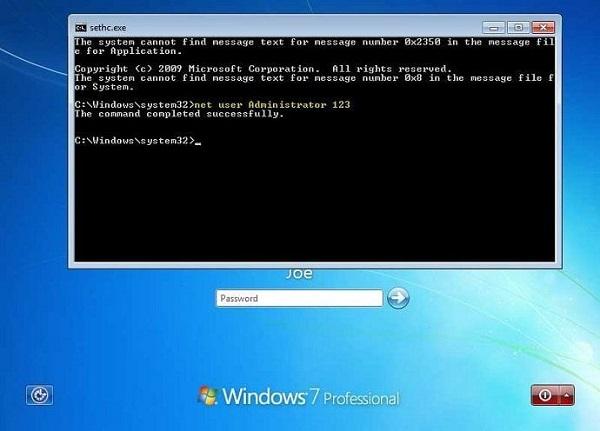
Примечание: Этот способ также позволяет вам создать новую учетную запись, даже нового администратора. Команда имя пользователя сети /добавить а также имя пользователя администраторов сетевой локальной группы /добавить. Затем вы можете войти в свой компьютер с новой учетной записью и пустым паролем. Если у вас нет установочного диска, вам придется попробовать другие способы.
Часть 5. Часто задаваемые вопросы о сбросе пароля Windows 7
Как восстановить заводские настройки Windows 7 без пароля?
В отличие от сброса пароля, сброс к заводским настройкам вернет ваш компьютер к заводскому состоянию. Windows 7 требует, чтобы вы ввели пароль администратора для выполнения сброса настроек. Другими словами, вы должны вспомнить свой пароль или сбросить его, а затем сбросить свой компьютер до заводского состояния в Расширенные параметры загрузки экран.
Как избавиться от пароля на Windows 7?
Шаг 1: Войдите в систему Windows 7, перейдите к Начинать меню, поиск netplwiz и нажмите Войти ключ, чтобы открыть Расширенные учетные записи пользователей панель.
Шаг 2. Снимите флажок Пользователи должны ввести имя пользователя и пароль, чтобы использовать этот компьютер в Пользователь вкладку и нажмите Подать заявление кнопка.
Шаг 3: Введите учетную запись, которую вы хотите отключить на Автоматический вход в систему поле и введите свой пароль в поле. Нажмите ХОРОШО чтобы подтвердить это, и вам больше не будет представлен экран пароля.
Можно ли сбросить пароль Windows из BIOS?
Вы можете сбросить пароль Windows с помощью диска сброса пароля, установочного диска вашей системы или некоторых сторонних инструментов. Вы можете сбросить пароль Windows из BIOS, но это удалит все данные и файлы с вашего жесткого диска.
Вывод
В этой статье обсуждалось, как сбросить пароль виндовс 7 если вы забыли его и не можете получить доступ к вашей системе. Эти методы доступны в различных ситуациях, и вы можете следовать им, чтобы легко восстановить свой пароль. Новичкам мы предлагаем попробовать imyPass Windows Password Reset. Он не только прост в использовании, но и способен надежно защитить ваши данные и файлы. Больше вопросов? Пожалуйста, запишите их под этим постом.



